Indholdsfortegnelse
Jeg bruger Oracles VM Virtual Box i flere år nu til at teste operativsystemer eller applikationer i et virtuelt miljø. Og selvfølgelig bruger jeg ofte copy-paste-funktionerne mellem værts- og gæstemaskinen. Så jeg installerer altid Guest Additions til gæstestyresystemet for at kunne bruge alle funktioner. Men jeg har for nylig bemærket, at copy-paste-funktionen ikke virker i hverkenretninger (vært til gæst, gæst til vært eller tovejs). Efter nogle undersøgelser fandt jeg endelig den løsning, der virkede for mig. Hvis du ikke kan bruge Copy-Paste i Oracle VM Vistual Box, skal du følge nedenstående vejledning for at løse dit problem.
Sådan løses problemer med kopiering/indsætning (Udklipsholder) i Oracle VM Virtual Box.
Før du fortsætter til løsningen nedenfor, skal du sikre dig, at:
1. Du har installeret Tilføjelser for gæster til Windows Guest OS. Ellers fra VisrtualBox's hovedmenu: Gå til " Enheder ", og klik på " Installer cd-aftryk af gæstetilføjelser ". Åbn derefter Windows explorer og udforsk " CD-drev X:\Virtualbox Guest Additions CD" og dobbeltklik for at køre "VBoxWindowsAdditions.exe". (Følg vejledningen for at installere gæstetilføjelser). *
* Bemærk: I nogle tilfælde er problemet løst efter geninstallation af Tilføjelser for gæster .

2. Du har aktiveret " Delte udklipsholdere " > " Bidirektionel " fra " Enheder " menu.

Hvordan man løser Copy-Paste virker ikke i VirtualBox Windows Guest.
1. I Virtual Box Gæstemaskine skal du trykke på Vært + Del for at åbne Task Manager, OR gå til Windows Guest " Maskine ", og vælg "Indsæt Ctrl+Alt+Del ”.
* Bemærk: Den " Vært nøgle" er som standard den højre CTRL på dit tastatur.

2. På Processer skal du vælge fanen " VBoxTray.exe ", og tryk på Afslutte processen .*
* Bemærk: Hvis " VBoxTray.exe " ikke kører (ikke opført), fortsæt til næste trin.
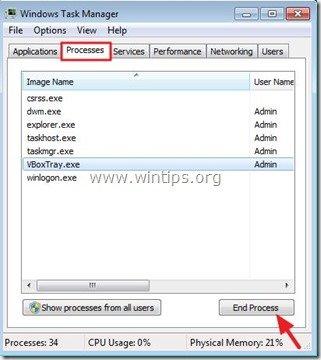
3. Klik nu på Anvendelser og vælg Ny opgave (eller fra den Fil menu vælge Kør ny opgave) .
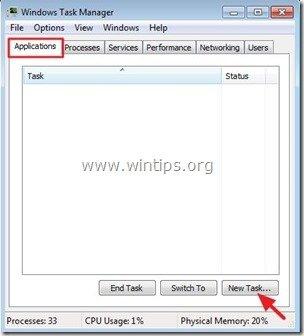
4. Tryk på Gennemse knappen og naviger til følgende mappe på din disk:
- C:\Program Files\Oracle\VirtualBox Guest Additions\
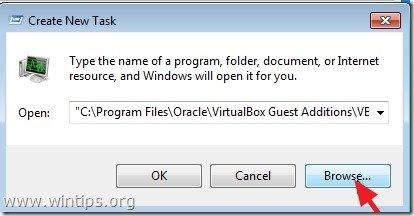
5. Vælg den " VBoxTray ", og tryk på Åbn .
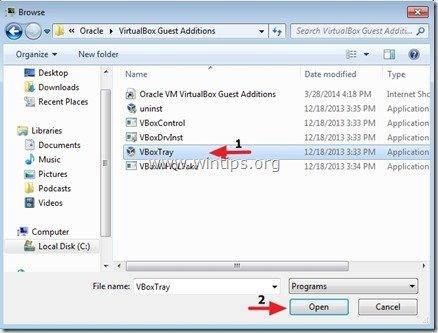
6. Luk Task Manager, og prøv Copy-Paste-funktionerne. Funktionen Bidirectional Clipboard bør nu fungere!
For at gøre denne ændring permanent:
1. Naviger til " C:\Program Files\Oracle\VirtualBox Guest Additions " og " Opret en genvej " af " VBoxTray.exe " ansøgning.

1a. Svar " Ja " for at placere den oprettede genvej på dit skrivebord.
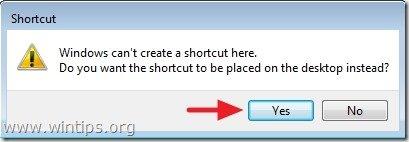
2. I File Explorer Adresselinje, copy-paste følgende adresse for at navigere til opstartsmappen (for alle brugere). *
- C:\ProgramData\Microsoft\Windows\Startmenu\Programmer\Startup
* Bemærk: Hvis du kun vil foretage ændringen for den aktuelle bruger, skal du navigere til denne sti:
- C:\Users\%Username%\AppData\Roaming\Microsoft\Windows\Start Menu\Program s\ Startup
3. Nu trække og slippe " VBoxTray" genvej fra dit skrivebord til det åbne vindue.
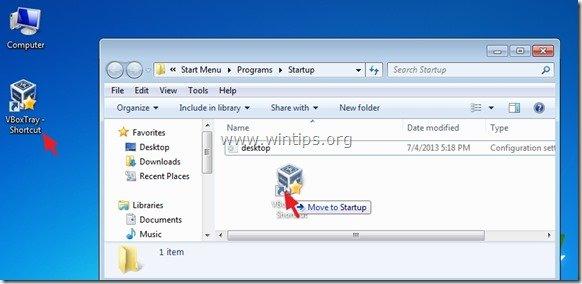
4 . tryk " Fortsæt " til advarselsmeddelelsen.
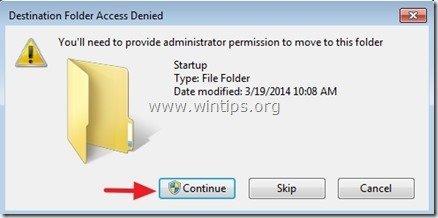
5. Genstart din computer, og så er du færdig!
Det var det!
Lad mig vide, om denne vejledning har hjulpet dig ved at skrive en kommentar om dine erfaringer. Synes godt om og del denne vejledning for at hjælpe andre.

Andy Davis
En systemadministrators blog om Windows





